हेल्लो दोस्तों आज के इस पोस्ट Excel Calculation Tab in hindi में हम आपको बताएँगे की क्या होता है और कैसे यह काम करता है तो चलिए शुरू करते है
Calculation Tab
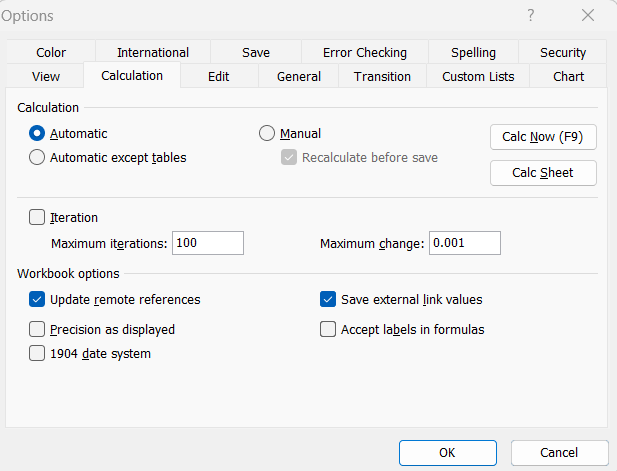
diagram में इस डायलॉग बॉक्स के Calculation टैब को सेलेक्ट किया हुआ है। इस डायलॉग बॉक्स में एक्सल में वर्कशीट्स को हम किस प्रकार कैलकुलेट करना चाहते हैं, इससे सम्बन्धित विभिन्न ऑप्शन्स दिए होते हैं ।
(1) Calculation
इस भाग में दिए गए ऑप्शन्स का प्रयोग यह निर्धारित करने के लिए किया जाता है कि एक्सल वर्कशीट्स को किस प्रकार कैलकुलेट करेगा। इस भाग में दिए गए विभिन्न ऑप्शन्स निम्नानुसार हैं-
(i) Automatic—इस रेडियो बटन को सेलेक्ट करने पर एक्सल सभी Dependent Formulas को मान (Values), फार्मूला (Formula) अथवा नाम (Name) में किए गए परिवर्तन के अनुरूप उसी समय कैलकुलेट करता है। यह एक्सल की डिफॉल्ट कैलकुलेशन सैटिंग है।
(ii) Automatic except tables—इस रेडियो बटन को सेलेक्ट करने पर एक्सल डेटा टेबल्स के अतिरिक्त सभी Dependent Formulas को कैलकुलेट करता है। डेटा टेबल्स को कैलकुलेट करने के लिए इस डायलॉग बॉक्स में Calc Now कमाण्ड बटन पर क्लिक करना होगा।
(iii) Manual—इस रेडियो बटन को सेलेक्ट करने पर एक्सल तभी कैलकुलेट करता है, जब इस डायलॉग बॉक्स में कमाण्ड बटन Calc Now पर क्लिक करते हैं। जब हम इस रेडियो बटन को सेलेक्ट करते हैं, तो इसके नीचे दिया गया चैक बॉक्स Recalculate before save स्वतः ही सेलेक्ट हो जाता है।
इसे भी पढ़े –
- what is excel fill in hindi- एक्सेल फिल क्या होता है?
- Delete Move and Copy sheet in hindi-डिलीट मूव और कॉपी शीत हिंदी में
- Excel Find and Replace in hindi-एक्सेल फंड और रिप्लेस हिंदी में
- What is Excel GoTo in hindi-गो टू एक्सेल हिंदी में
- Excel Menu View in hindi-एक्सेल का मेनू व्यू क्या है?
- what is Custom View in hindi-कस्टम व्यू क्या होता है?
- Excel Insert Menu in hindi-एक्सेल में इन्सर्ट मेनू क्या है?
इस चैक बॉक्स के सेलेक्ट होने से जब किसी File को Save किया जाता है, तो एक्सल सभी कैलकुलेशन्स को रिकैलकुलेट करता है। यदि File को Save करने में अपेक्षाकृत अधिक समय लग रहा है, तो इस चैक बॉक्स पर क्लिक करके इसको अनचैक (Uncheck) अर्थात् रिक्त कर देते हैं।
(iv) Calc Now (F9)—इस कमाण्ड बटन का प्रयोग सभी खुली हुई वर्कशीट्स पर डेटा टेबल्स सहित सभी कैलकुलेशन करने और सभी खुली हुई चार्ट शीट्स को अपडेट करने के लिए किया जाता है
(v) Cale Sheet—इस कमाण्ड बटन का प्रयोग वर्तमान में सक्रिय वर्कशीट पर सभी कैलकुलेशन करने और चार्ट अथवा इस वर्कशीट से लिंक्ड चार्ट शीट्स को अपडेट करने के लिए किया जाता है ।
(vi) Iteration—इस चैक बॉक्स को सेलेक्ट करने से गोल सीकिंग अथवा सर्कुलर रेफरेन्सेज़ को रिसॉल्व करने के लिए Iteration की सीमा का निर्धारण किया जा सकता है। यह निर्धारण Maximum Iteration के सामने दिए गए टैक्स्ट बॉक्स में किया जा सकता है। एक्सल में इस बॉक्स में डिफॉल्ट निर्धारण 100 होता है। Maximum change के सामने वह मान टाइप किया जाता है, जिससे कम मान होने पर Iteration रुक जाए ।
(2) Workbook options
इस भाग में दिए गए ऑप्शन्स का प्रयोग सम्पूर्ण Workbook को प्रभावी करने वाले कैलकुलेशन ऑप्शन्स निर्धारित करने के लिए किया जाता है । इस भाग में दिए गए विभिन्न ऑप्शन्स निम्नानुसार हैं-
(i) Update remote references—इस चैक बॉक्स को सेलेक्ट करने से किसी अन्य एप्लीकेशन के रेफरेन्स वाले फार्मूला २. कैलकुलेट और अपडेट हो जाते हैं ।
(ii) Precision as displayed—इस चैक बॉक्स को सेलेक्ट करने से सैल में स्टोर मान को Full Precision (15 Digits) से अन्य फॉरमेट, जो भी प्रदर्शित हो रहा है, में दशमलव स्थान सहित स्थाई रूप से परिवर्तित कर देता है।
(iii) 1904 date system — इस चैक बॉक्स को सेलेक्ट करने से स्टार्टिंग डेट, जिससे सभी डेट्स को कैलकुलेट किया जाना है, को January 1, 1900 से January 2, 1904 में परिवर्तित कर देता है ।
(iv) Save external link values —इस चैक बॉक्स को सेलेक्ट करने से एक्सल वर्कशीट से लिंक्ड एक्सटरनल document में स्थित मानों की प्रति (Copy) Save होती है
(v) Accept labels in formulas — इस चैक बॉक्स को सेलेक्ट करने से फार्मूला में लेबल नामों का प्रयोग होता है ।
reference- https://www.ablebits.com/office-addins-blog/excel-calculations-automatic-manual-
निवेदन:- आप सब को अगर यह पोस्ट उपयोगी रहा हो तो आप(Excel Calculation Tab in hindi) अपने तक ही सिमित न रखे इसे दोस्तों(Excel Calculation Tab in hindi) के साथ भी शेयर जरुर करे आपका कीमती समय(Excel Calculation Tab in hindi) देने के लिए धन्यवाद |